Šajā pamācībā es jums parādīšu, kā ar dažiem soļiem izveidot iespaidīgus starmešus programmā Photoshop. Kopumā izmantosim tikai divus filtrus. Šī tehnika ir ideāli piemērota, lai jūsu projektos radītu interesantus apgaismojuma efektus. Neatkarīgi no tā, vai strādājat pie grafiskā dizaina, plakāta vai cita radoša lietojuma, labi novietots prožektors var ievērojami uzlabot jūsu dizainu. Iesim uzreiz un soli pa solim izstaigāsim šo procesu.
Galvenie secinājumi
- Jūs varat izveidot starmešus, izmantojot tikai divus filtrus programmā Photoshop.
- Apgūsiet pamata paņēmienus, kā izveidot krāsu laukumus, taisnstūrus un pārveidot tos.
- Eksperimentēšana ar filtriem un slāņiem ļauj panākt radošus efektus.
Soli pa solim
Sāciet ar jaunu dokumentu Photoshop programmā. Vispirms izveidojiet melnas krāsas apgabalu, kas kalpos kā fons prožektoriem. Lai to izdarītu, izvēlieties atbilstošo rīku.
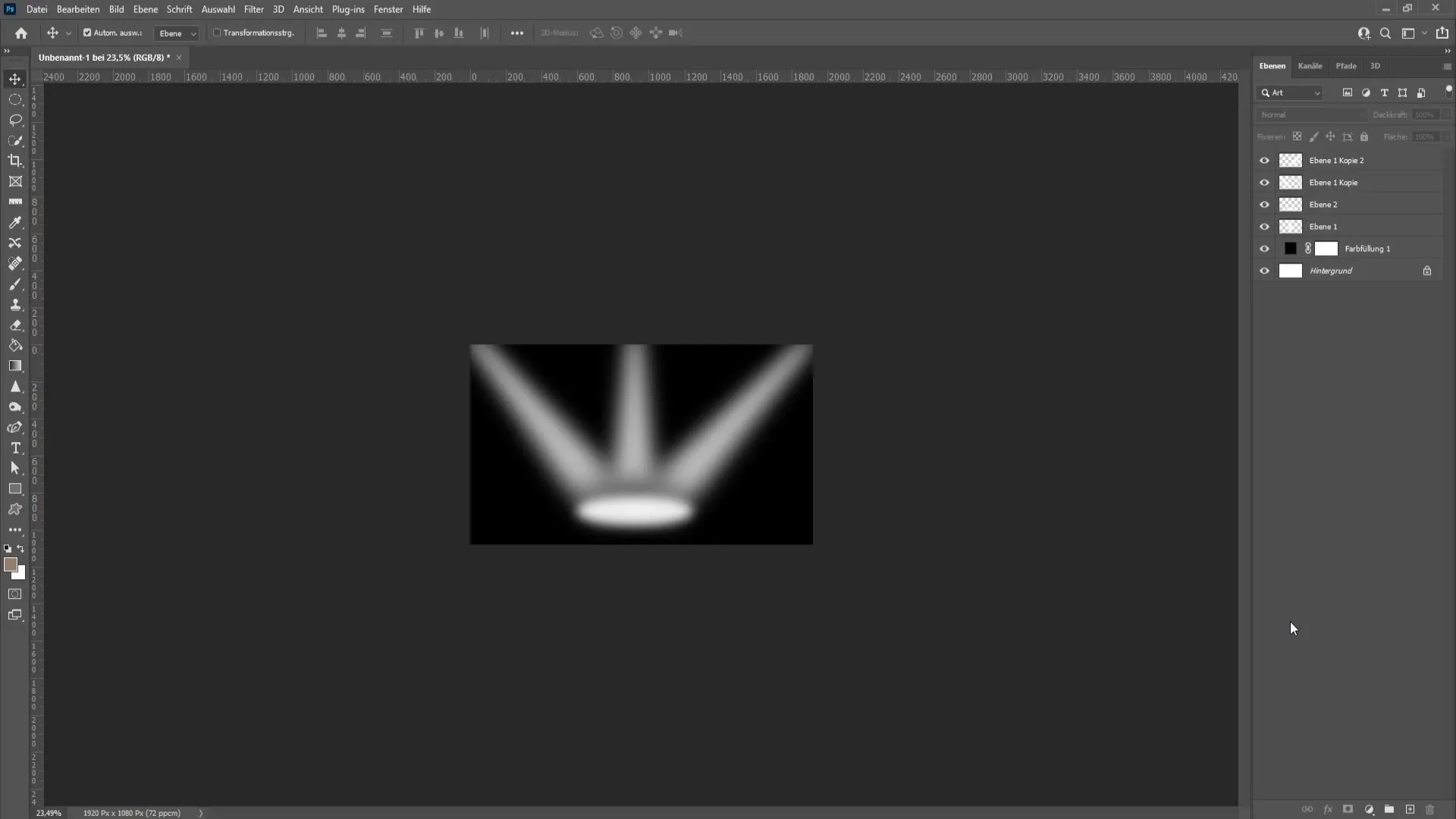
Tagad izveidojiet starmešus. Izvēlieties atlases rīku elipse un pārliecinieties, ka esat aktivizējuši atlases taisnstūra rīku. Izveidojiet jaunu slāni un uzzīmējiet taisnstūri. Pārliecinieties, ka tas nav pārāk liels; vajadzētu pietikt ar aptuveni tādu platumu, kādu vēlaties, lai būtu jūsu prožektors.
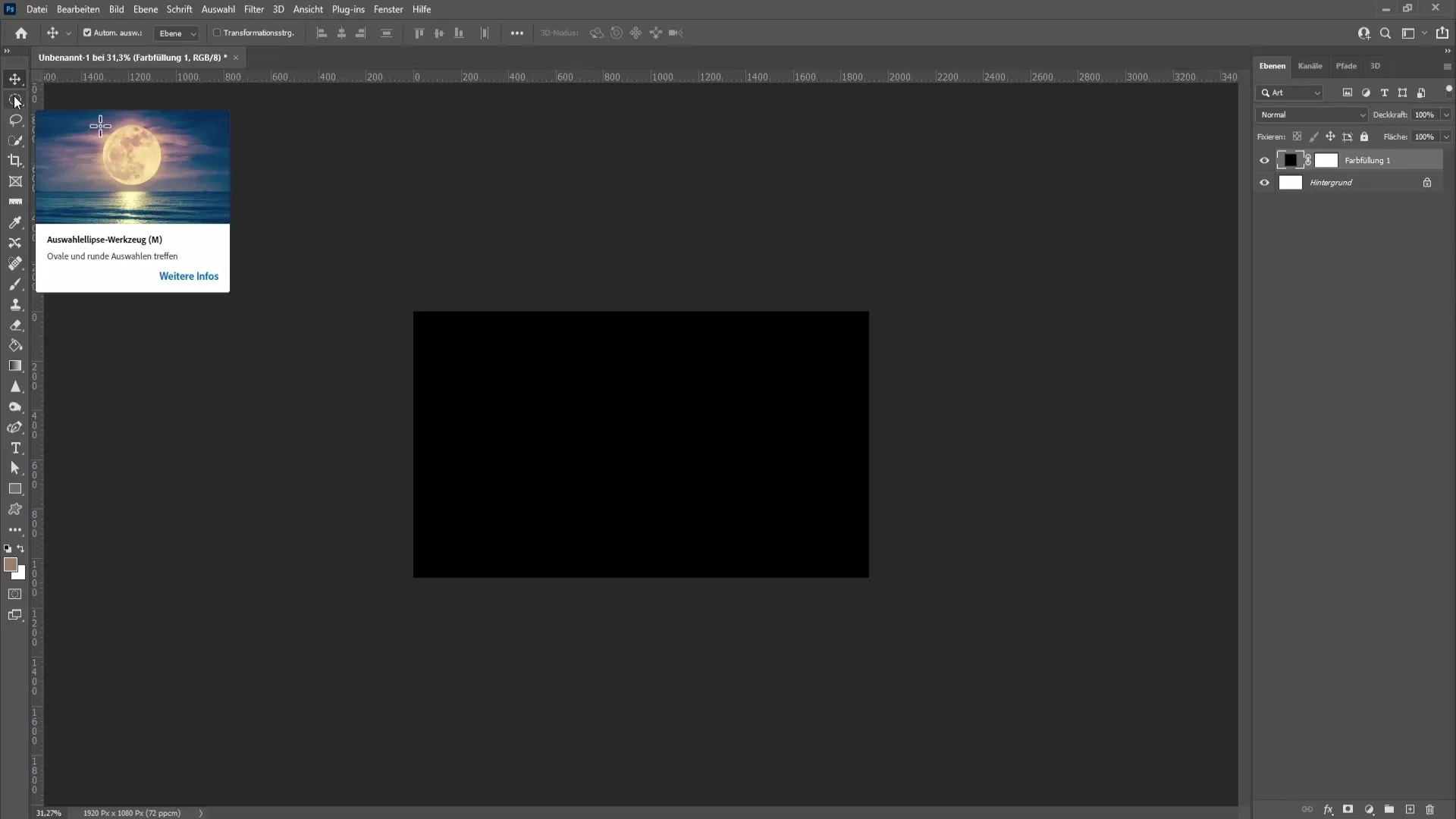
Noklikšķiniet uz tā ar peles labo pogu un izvēlieties "Aizpildīt apgabalu", lai iestatītu aizpildījuma krāsu uz baltu. Apstipriniet ar "OK" un atceliet atlasi, nospiežot kombināciju "Ctrl + D".
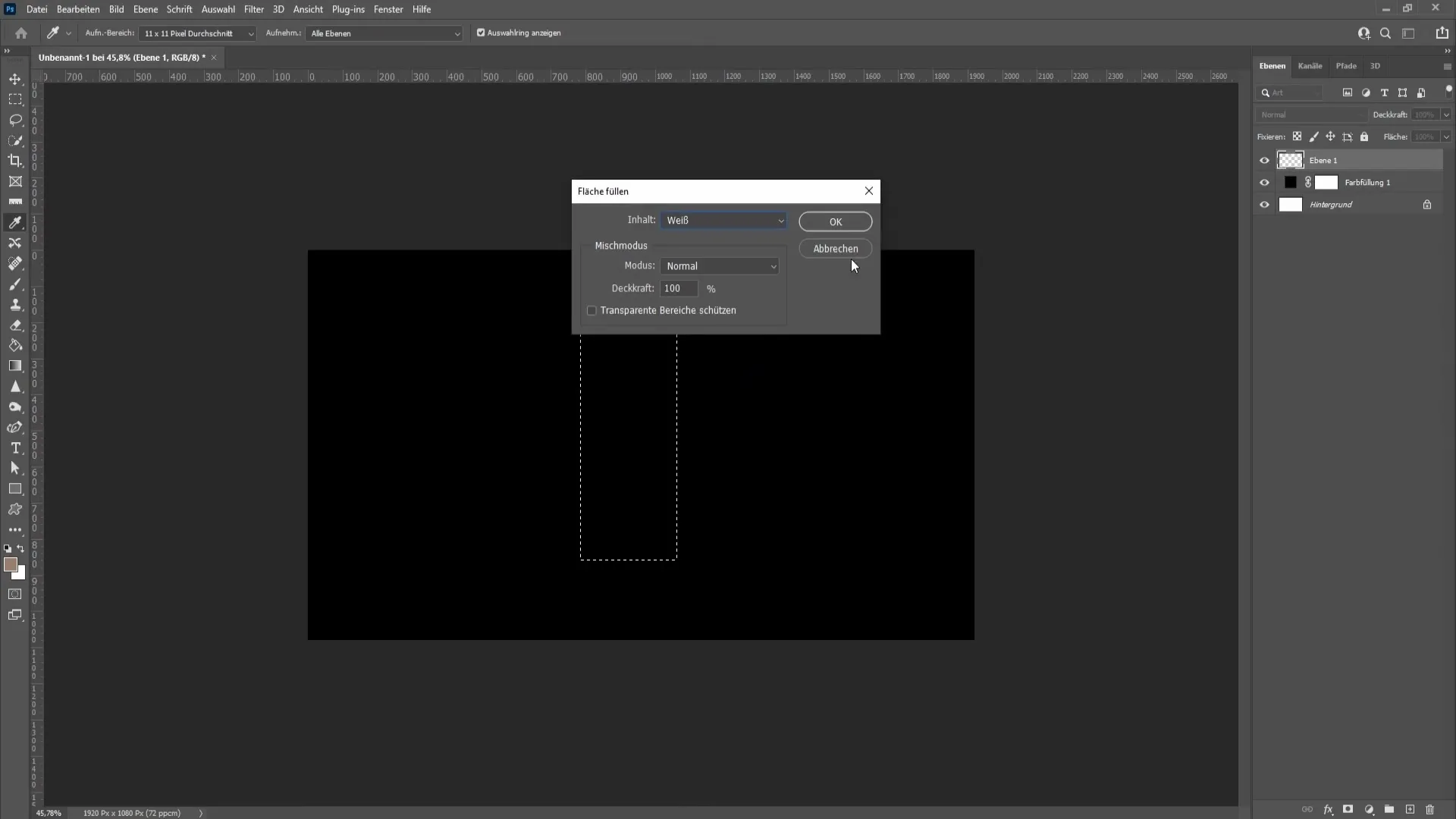
Lai noformētu prožektora formu, nospiediet "Ctrl + T". Turiet nospiestu taustiņu "Ctrl" (vai "Command" taustiņu "Mac" lietotājiem) un velciet vienu taisnstūra stūri uz iekšu, lai izveidotu konusu.
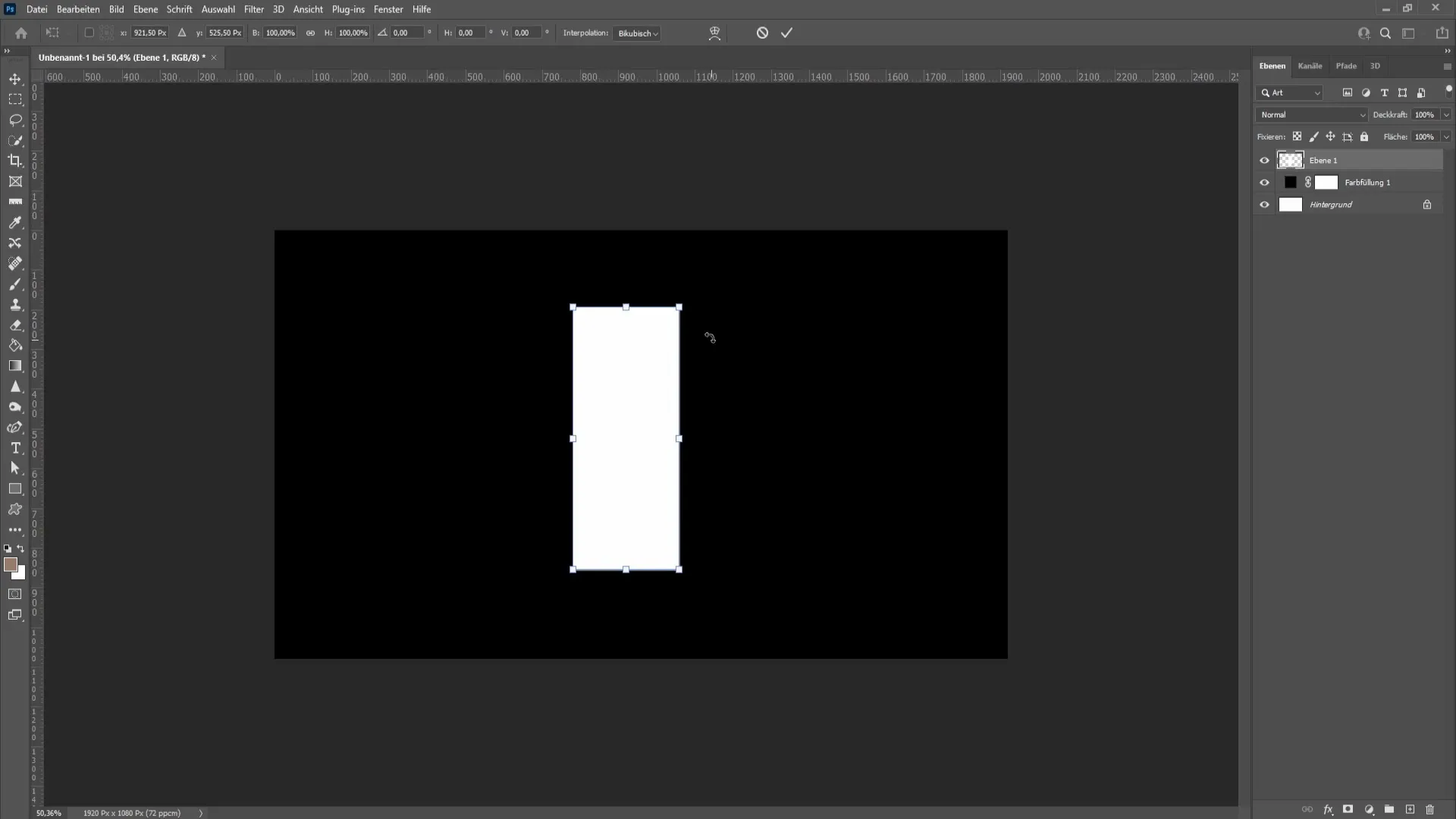
Apstipriniet transformāciju ar taustiņu Enter. Tagad ir izveidots pirmais starmeša konuss. Tālāk ir jānopludina malas, lai panāktu tipisku gaismas efektu. Dodieties uz "Filter" (Filtrs), pēc tam uz "Blur filter" (Izplūšanas filtrs) un izvēlieties "Noise blur" (Trokšņa izplūšana).
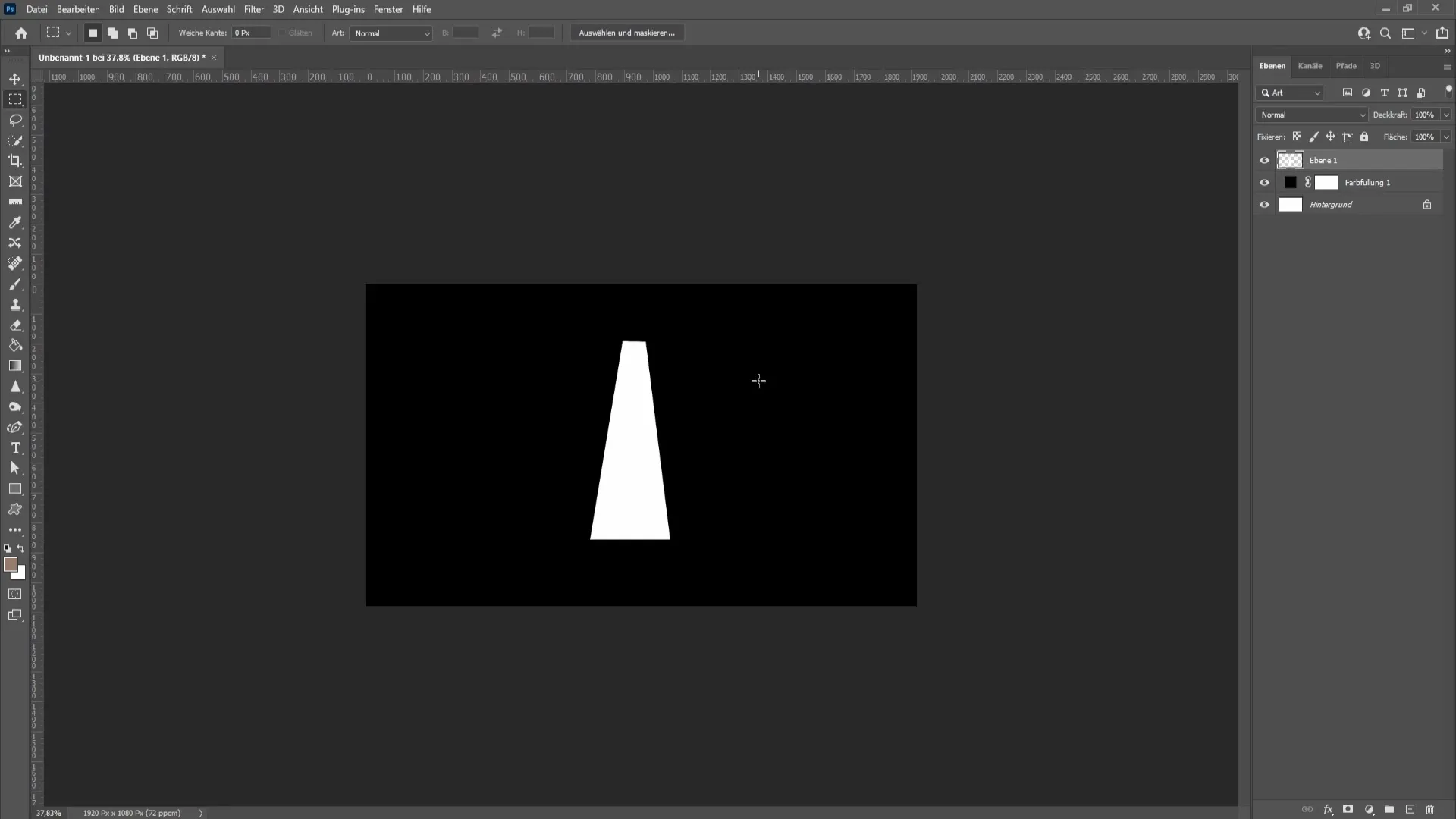
Sākotnēji iestatiet vērtību 29,1. Varat palielināt stiprumu; es iesaku, piemēram, iet uz 34,6, lai panāktu maigu gaismas krāsu.
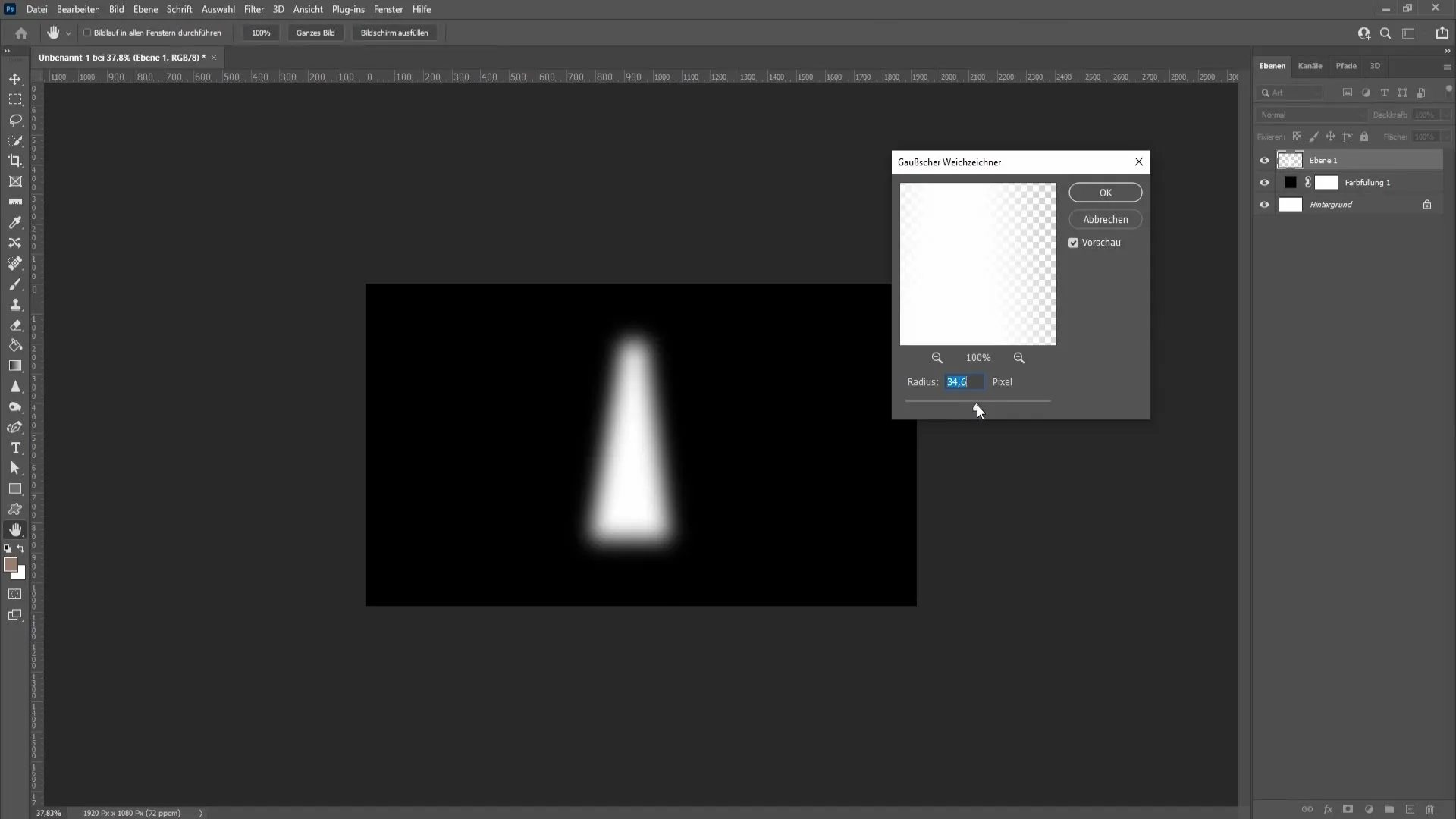
Noklikšķiniet uz "OK". Tagad atgriezieties pie filtriem un vēlreiz izvēlieties "Blur filtrs", bet šoreiz "Radiālais izplūdums". Iestatiet šeit vērtību 40 un pielāgojiet pozīciju un kvalitāti, lai panāktu vēlamo staru formu.
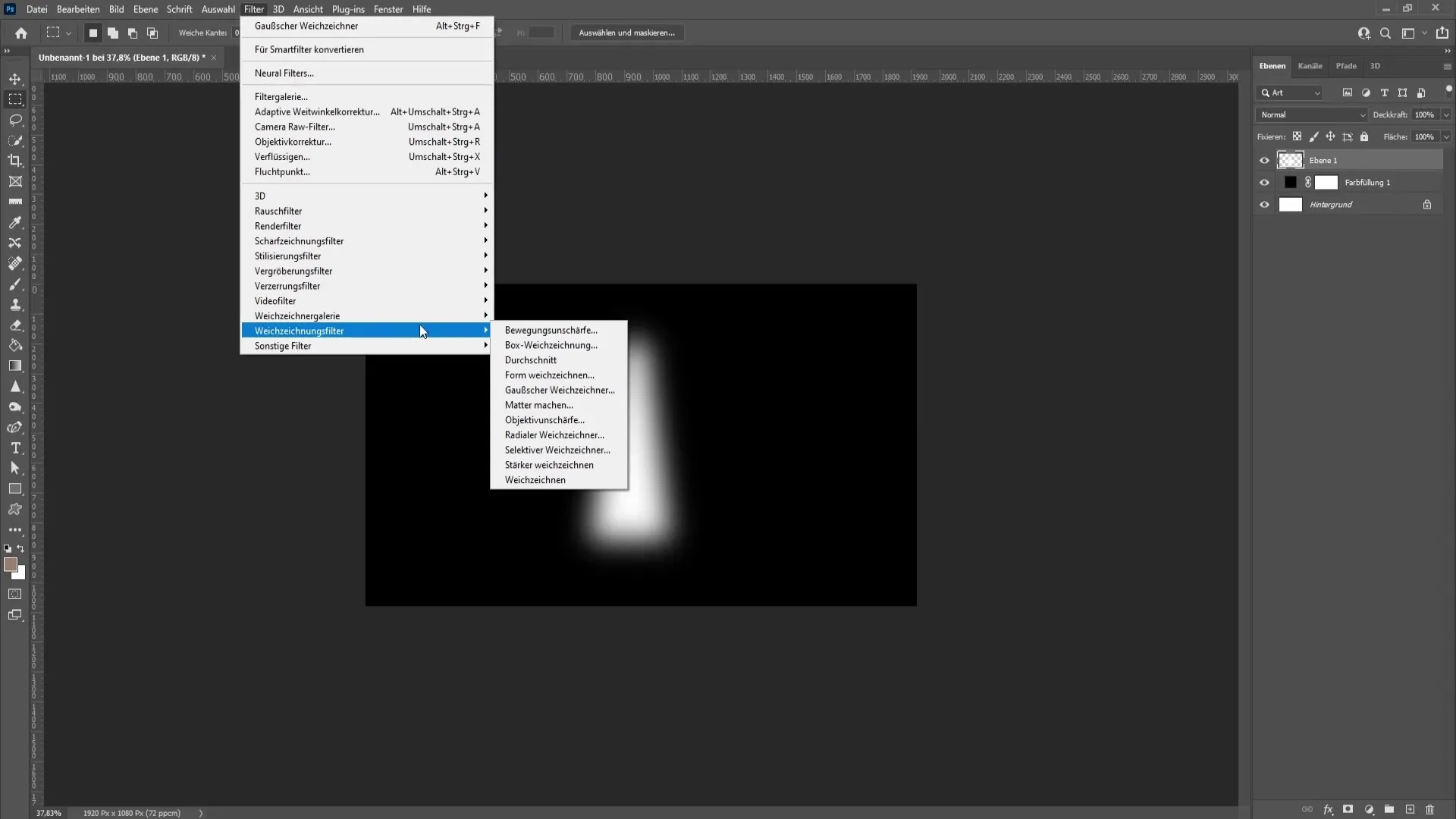
Apstipriniet ar "OK". Ja stari jums nav pietiekami izcelti, varat palielināt radiālā izplūduma stiprumu. Lai pastiprinātu efektu, iesaku izmantot vērtību 60.
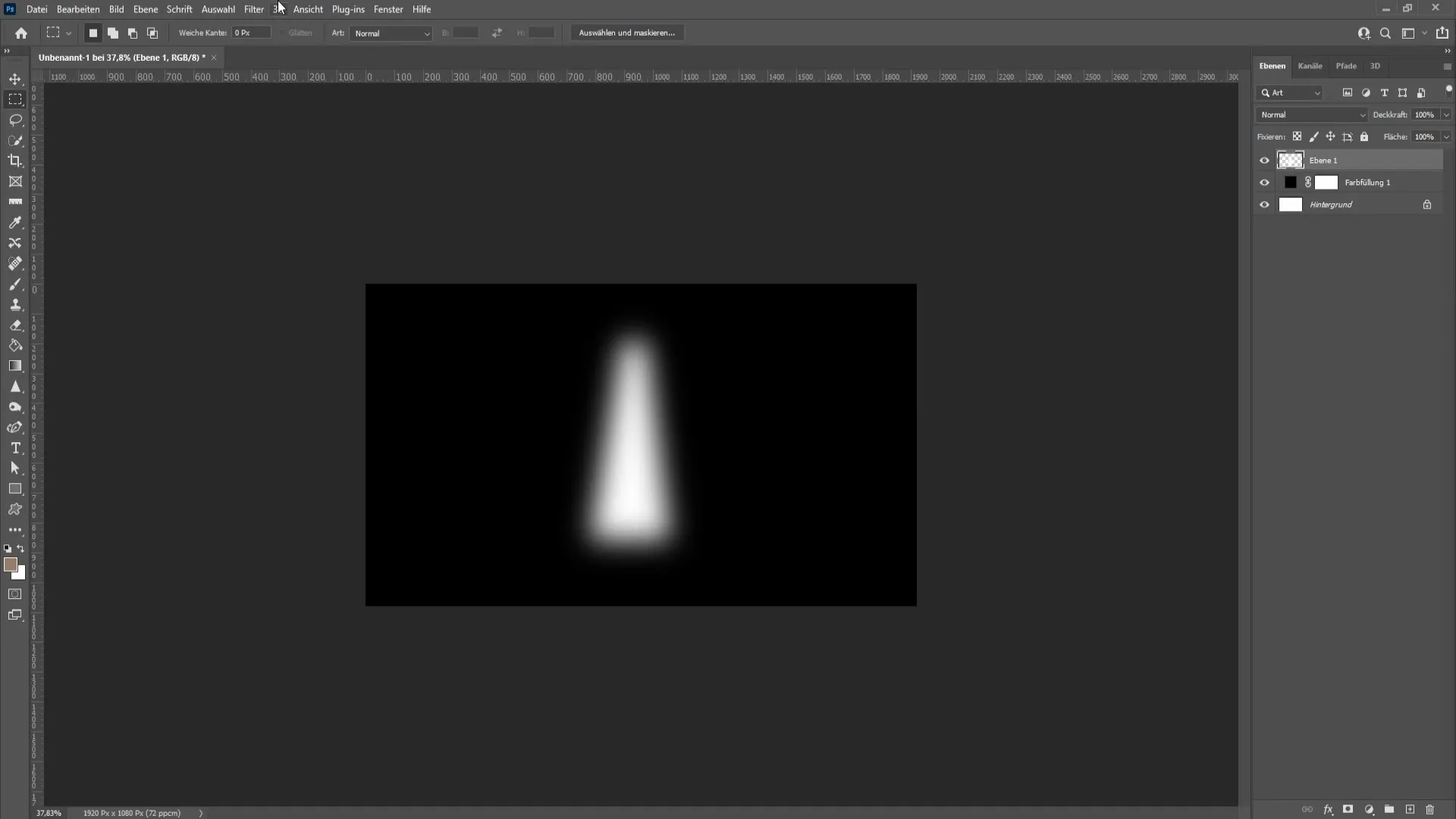
Tagad mēs varam strādāt ar necaurspīdīgumu, ja gaisma šķiet pārāk spēcīga. Iestatiet, piemēram, 95, lai to mazinātu.
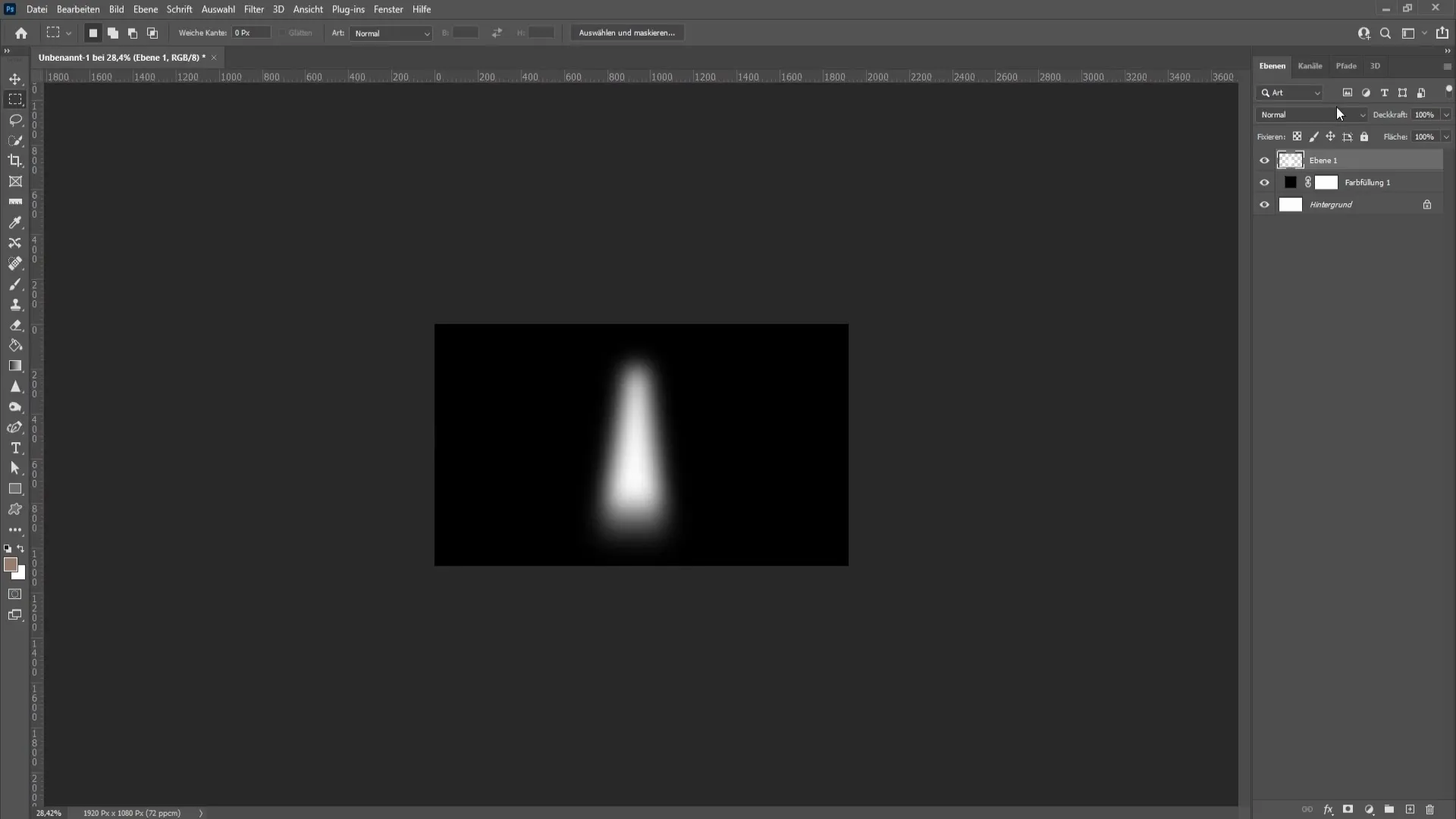
Tagad varat pārveidot starmešu gaismu, lai to pielāgotu vēl vairāk. Turiet nospiestu taustiņu Shift, lai saglabātu proporcijas, kamēr maināt formu pēc saviem ieskatiem.
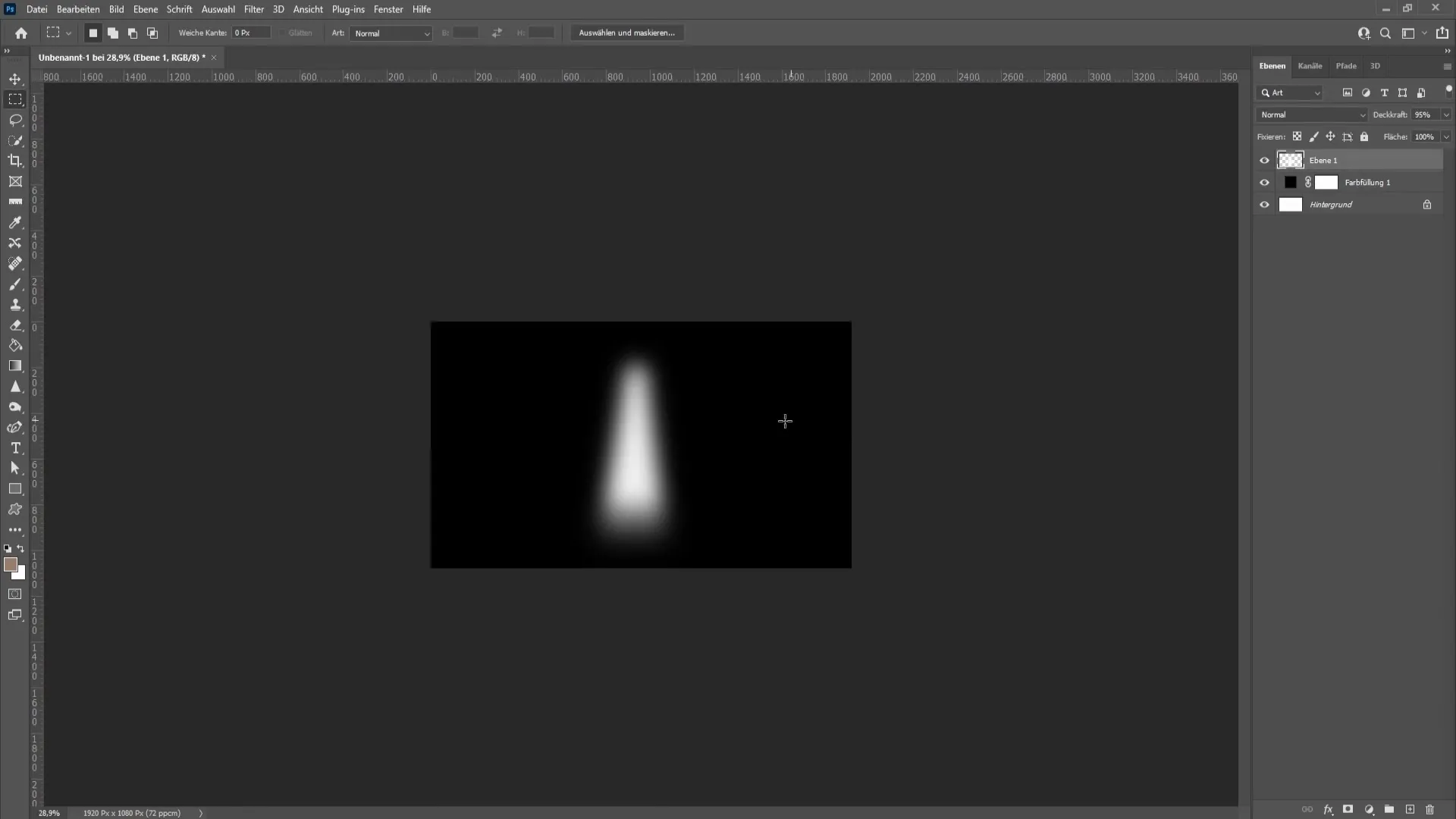
Es iesaku vēl vairāk samazināt necaurredzamību, ja gaisma joprojām ir pārāk spilgta. Man šeit labi darbojas vērtība 86.
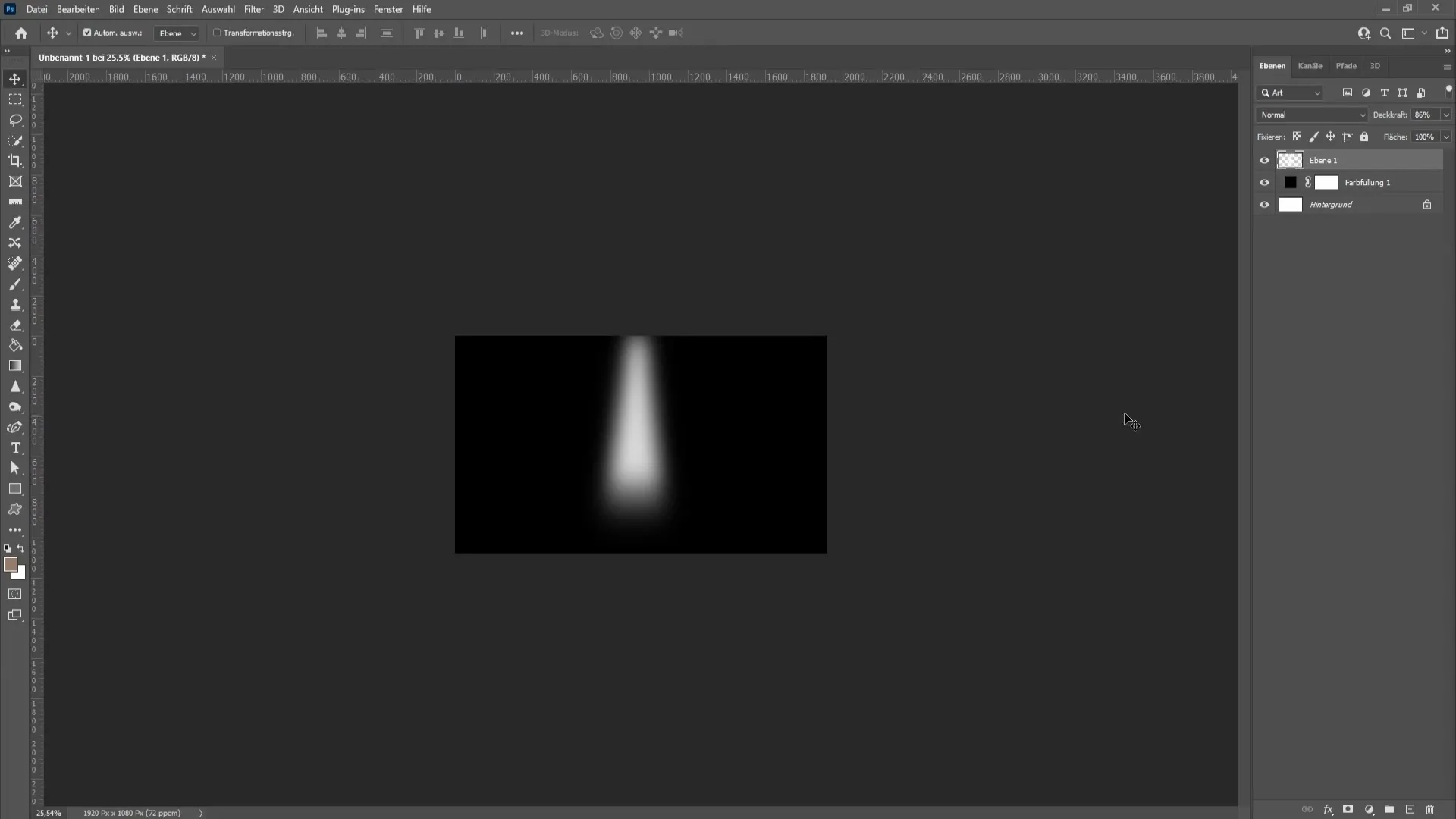
Lai izveidotu vairākus prožektorus, dublējiet slāni, izmantojot "Ctrl + J" saīsni. Velciet dublikātu uz vēlamo vietu, turot nospiestu taustiņu Shift, lai iegūtu precīzu 30° leņķi.
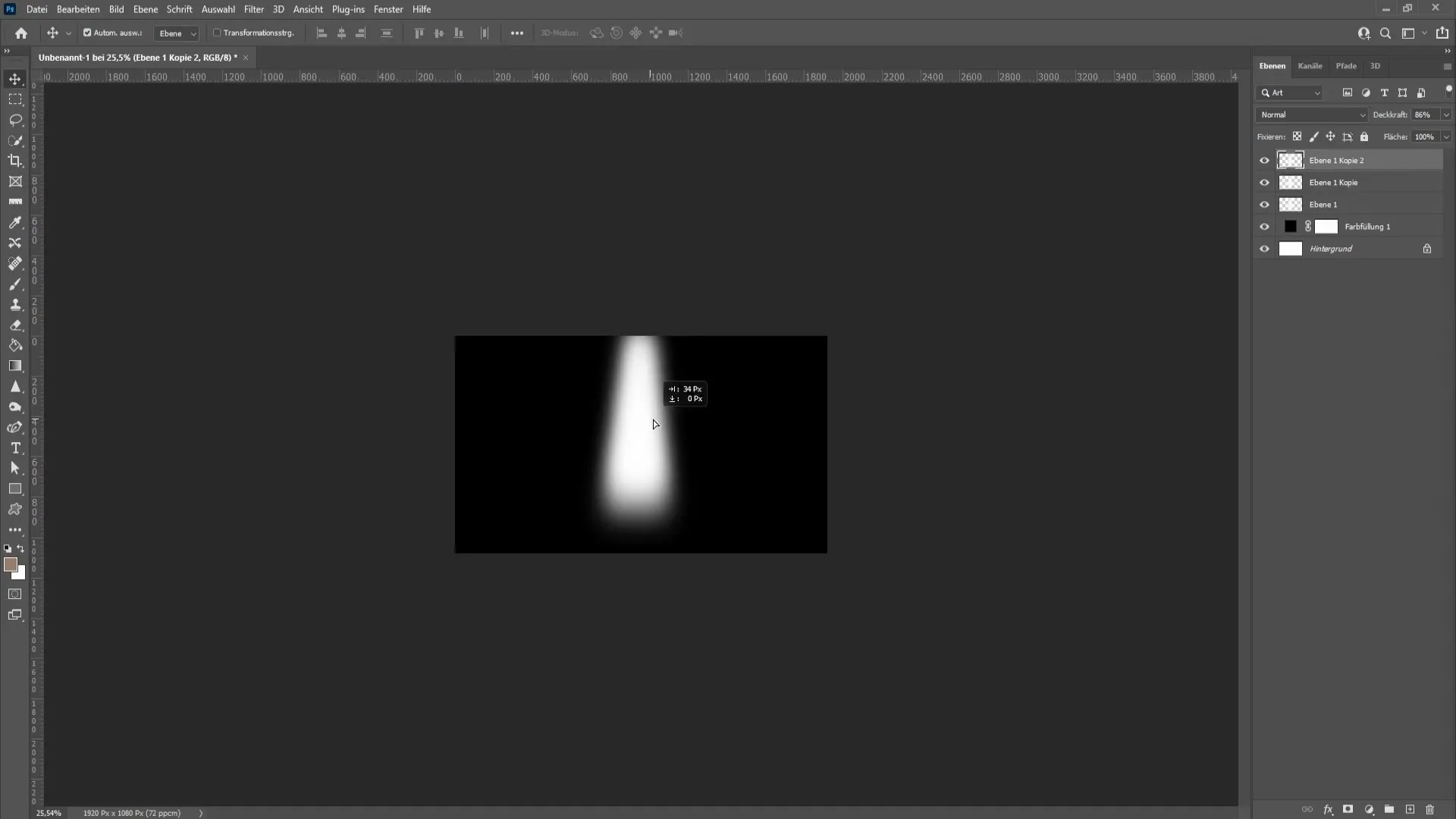
Otram prožektoram varat vienkārši apgriezt šos soļus. Velciet to uz otru pusi un rūpīgi noregulējiet.
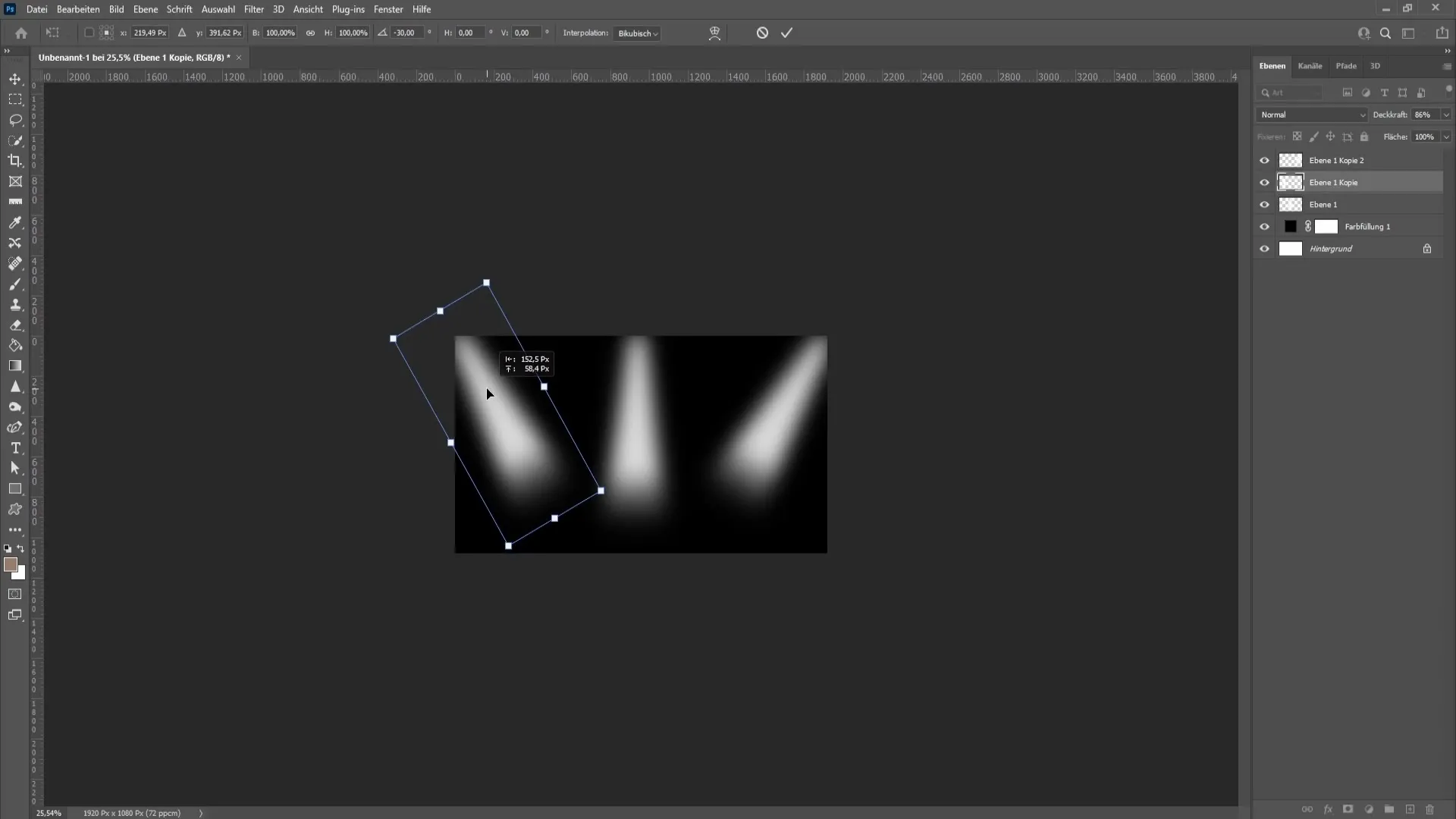
Tagad vēlamies vēlreiz pielāgot konusu, lai pārliecinātos, ka viss ir labi izlīdzināts. To palīdzēs izdarīt kombinācija Ctrl + T. Pārliecinieties, ka konuss ir pareizi centrēts.
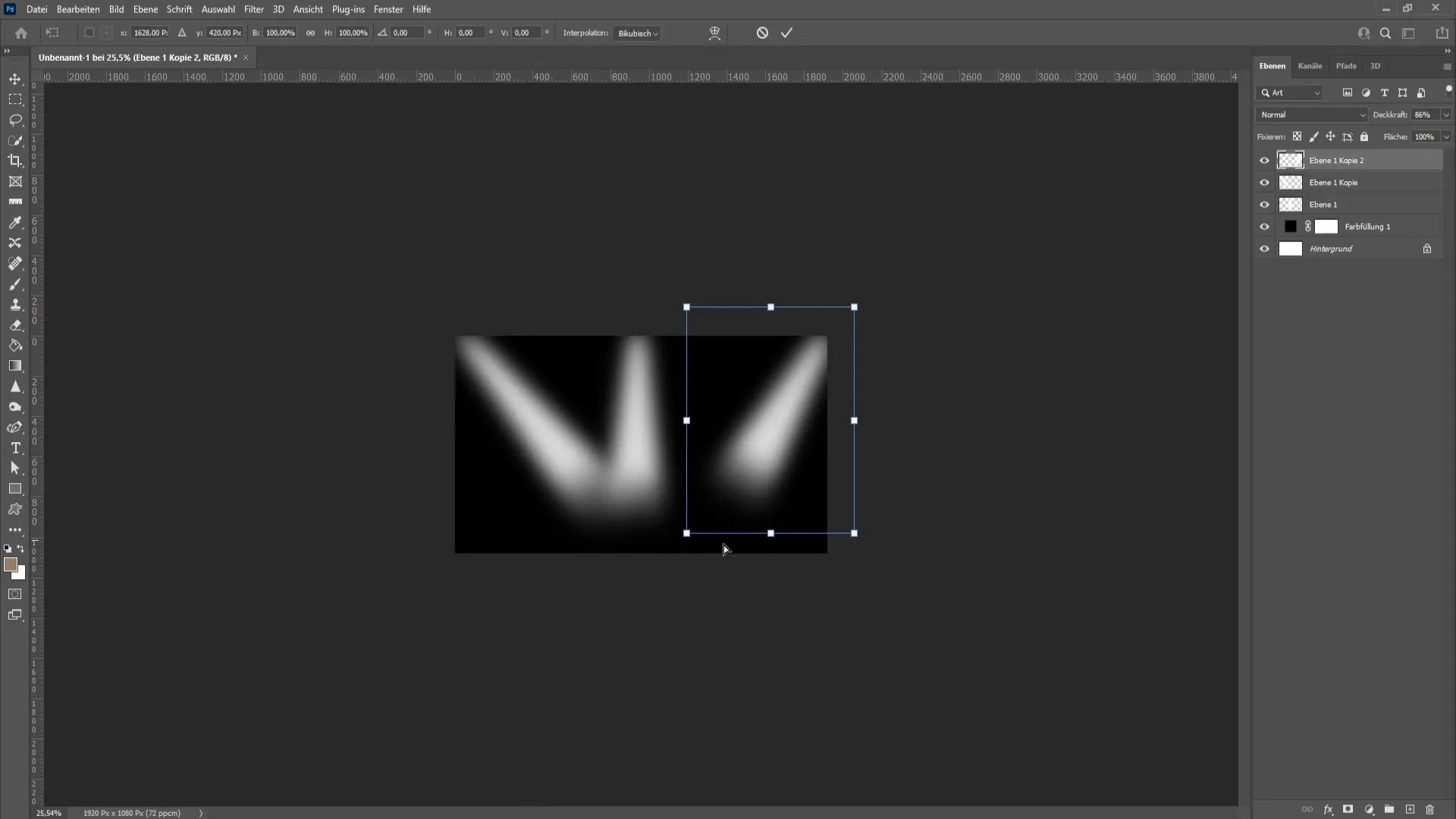
Tālāk mēs pievienosim apli, lai pabeigtu gaismu. Atkal izvēlieties atlases rīku elipse. Izveidojiet jaunu slāni un aptuveni uzzīmējiet apli. Atkal nav tik slikti, ja tas nav ideāls, jo vēlāk to varēsim koriģēt.
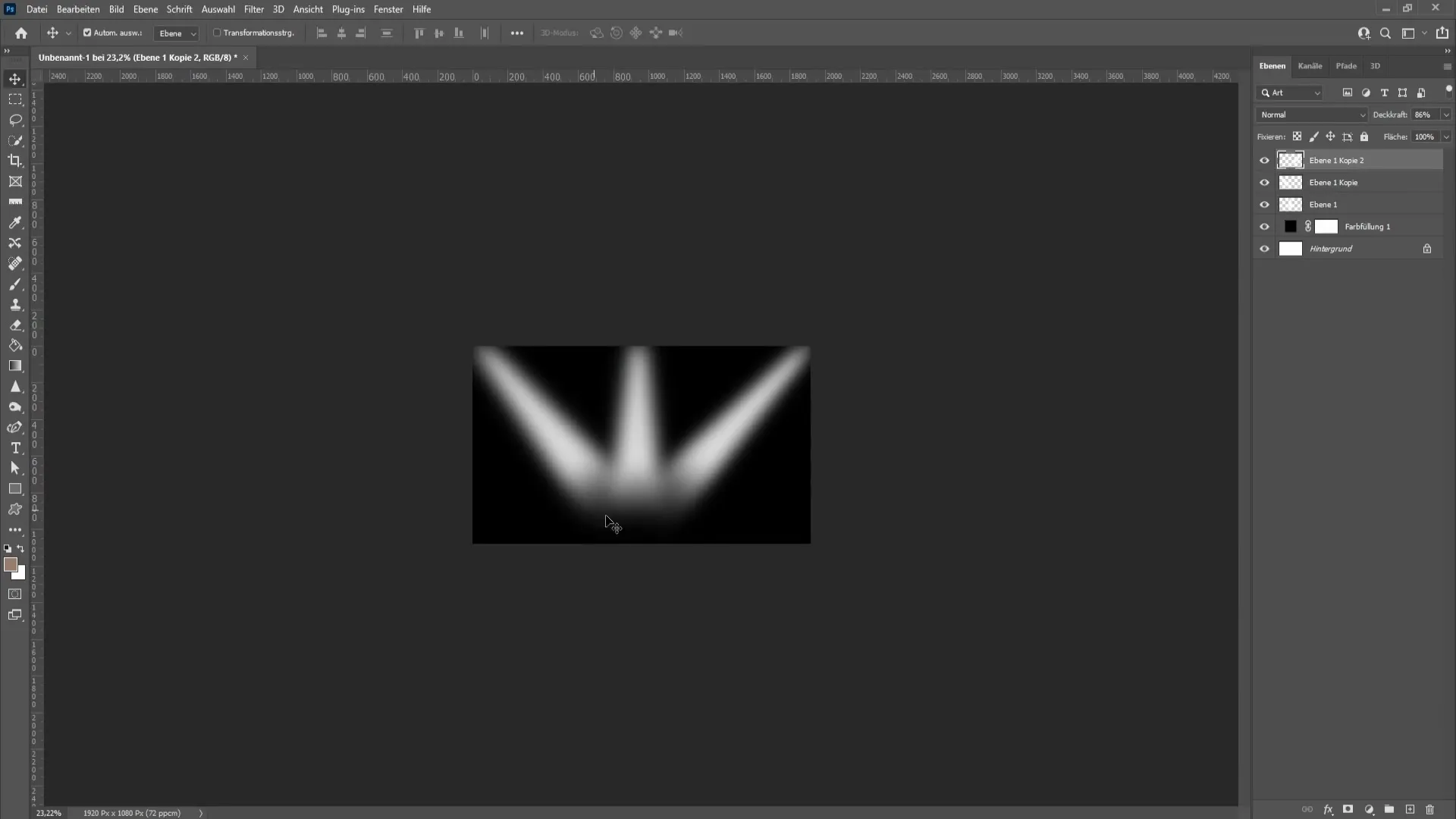
Ar peles labo pogu noklikšķiniet uz jaunā slāņa un vēlreiz izvēlieties "Aizpildīt apgabalu", lai iestatītu balto krāsu. Ja nepieciešams, varat vēlreiz atcelt atlasi, izmantojot "Ctrl + D". Novietojiet apli aptuveni tur, kur vēlaties.
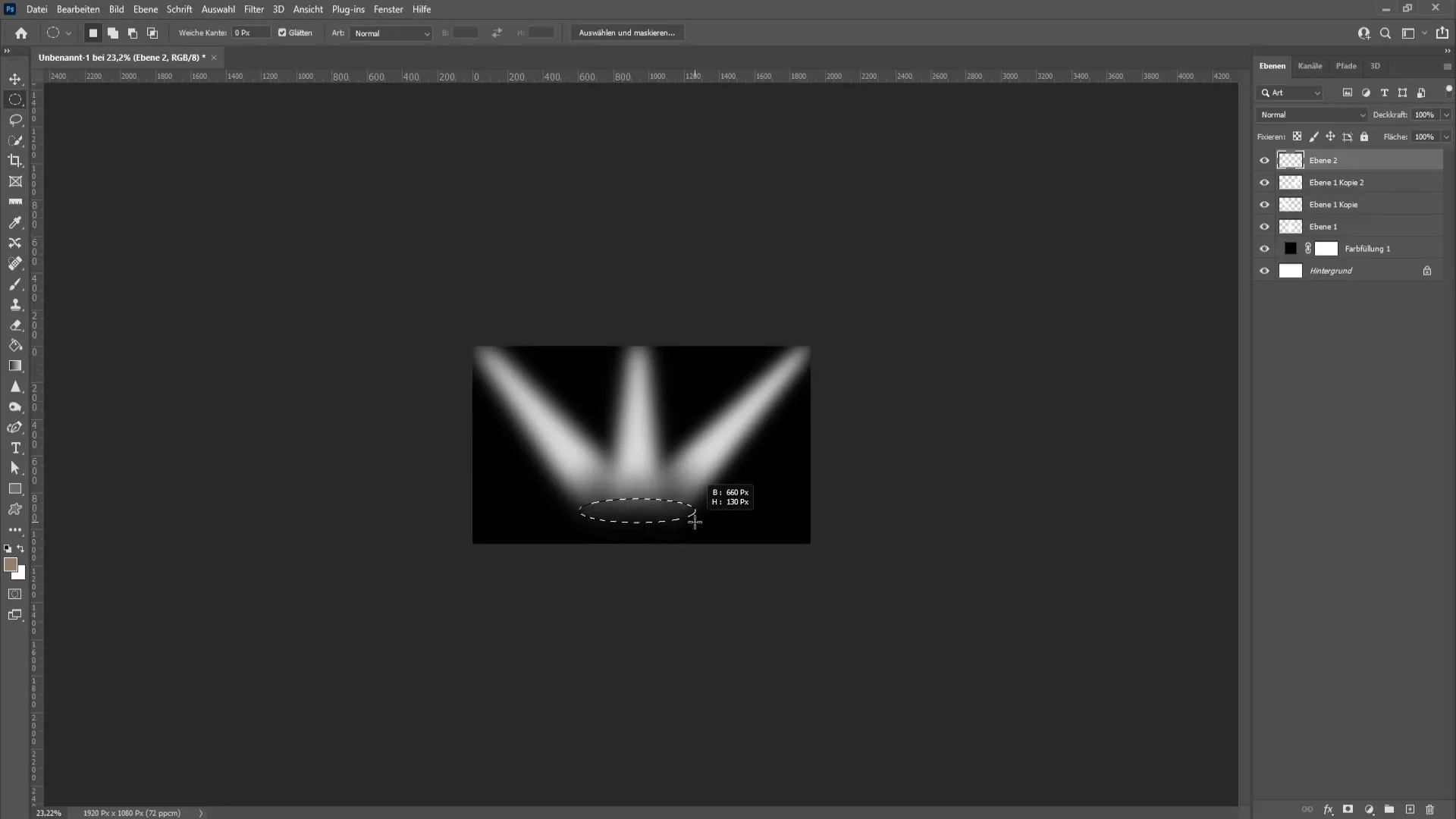
Tagad apli izpludiniet ar Gaušena izplūšanas rīku, lai panāktu harmonisku gaismas pārklāšanos. Palieliniet vērtības, bet pielāgojiet tās tā, lai aplis neizskatītos pārāk izkliedēts.
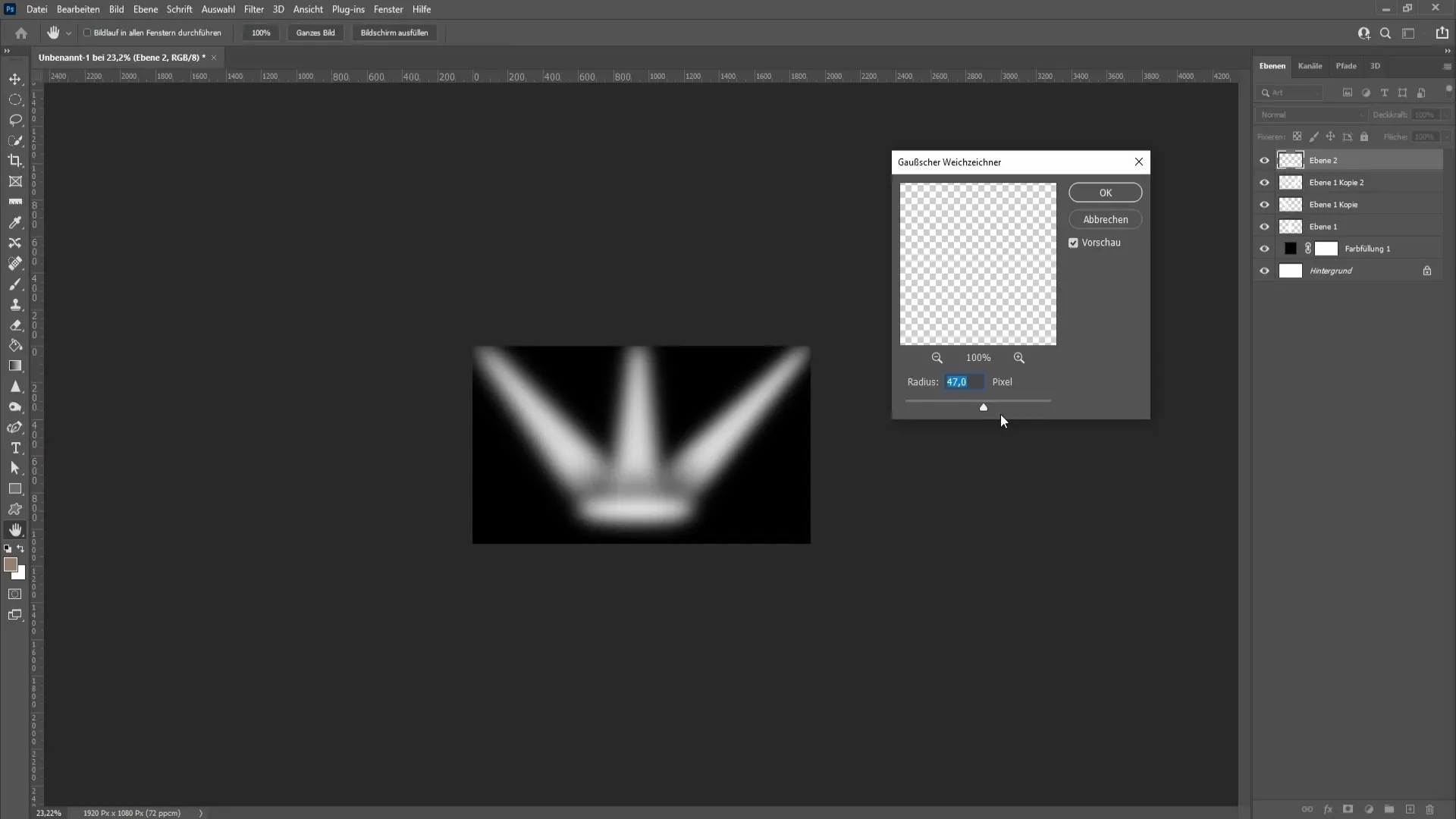
Lai vēl vairāk pielāgotu efektu, spēlējieties ar necaurredzamību. Šādā veidā jūs varat atrast katram gaismas slānim piemērotu izskatu.
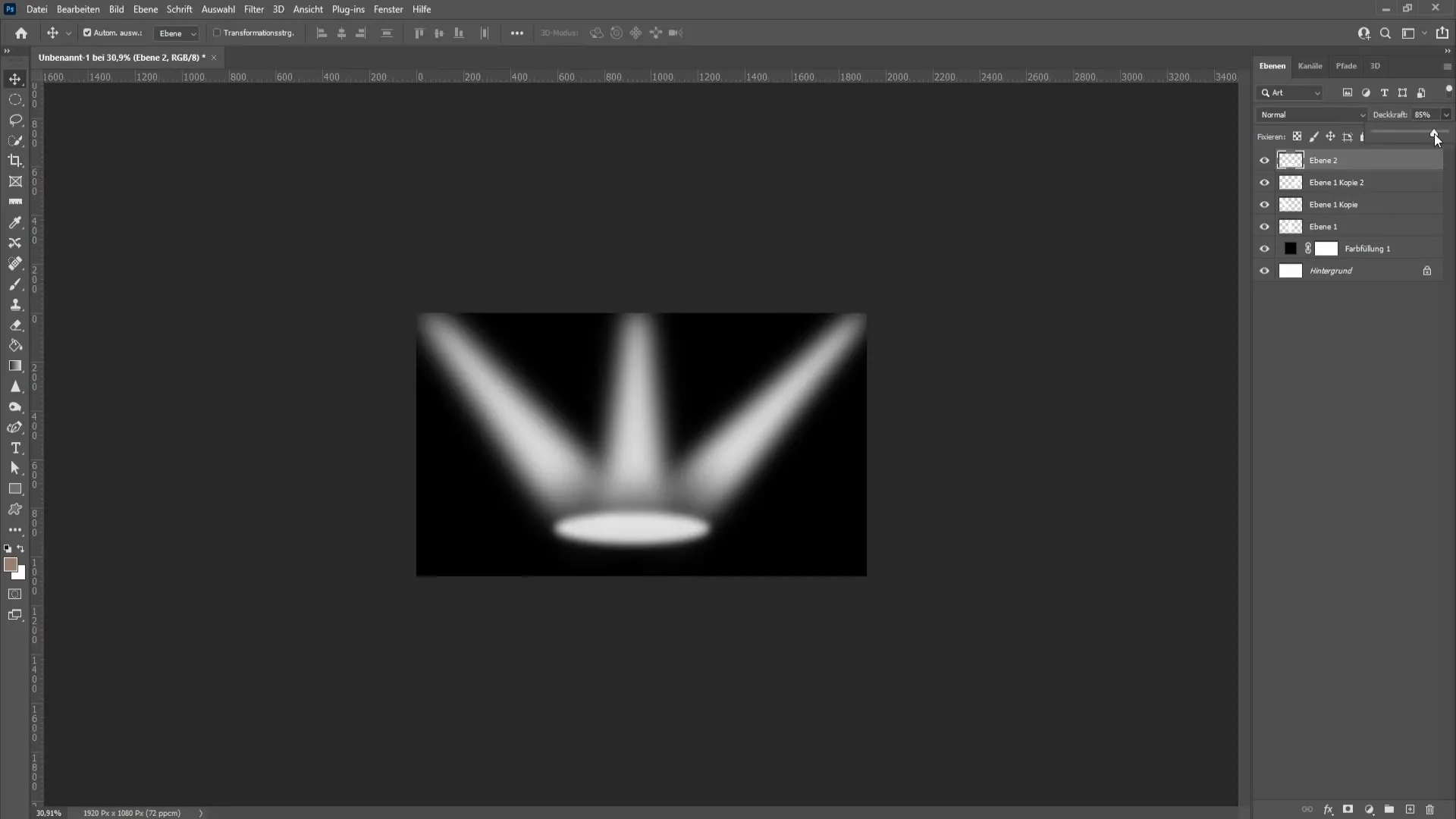
Veicot šos soļus, jūs esat veiksmīgi izveidojuši starmešus Photoshop programmā. Turpiniet eksperimentēt ar pozīcijām un vērtībām, lai panāktu ideālu rezultātu savam dizainam.
Kopsavilkums
Šajā pamācībā esat uzzinājuši, kā Photoshop programmā izveidot efektīvu prožektora efektu. Filtra izmantošana un formu rediģēšana ir galvenie paņēmieni satriecošu vizuālo efektu radīšanai.
Biežāk uzdotie jautājumi
Kā saglabāt savu Photoshop failu?Saglabājiet savu darbu, izmantojot "File" > "Save as" un izvēlieties vēlamo formātu.
Vai es varu papildus pielāgot efektu?Jā, izmantojiet necaurredzamību, transformācijas un dažādus filtrus, lai papildus pārveidotu gaismu.
Vai varu izmantot arī citas krāsas?Jā, varat izvēlēties jebkuru krāsu, lai panāktu dažādus gaismas efektus.
Vai šos paņēmienus var izmantot arī citiem dizainparaugiem? Augstas kvalitātes gaismas un ēnu efekti ir noderīgi daudzu veidu dizainos.


